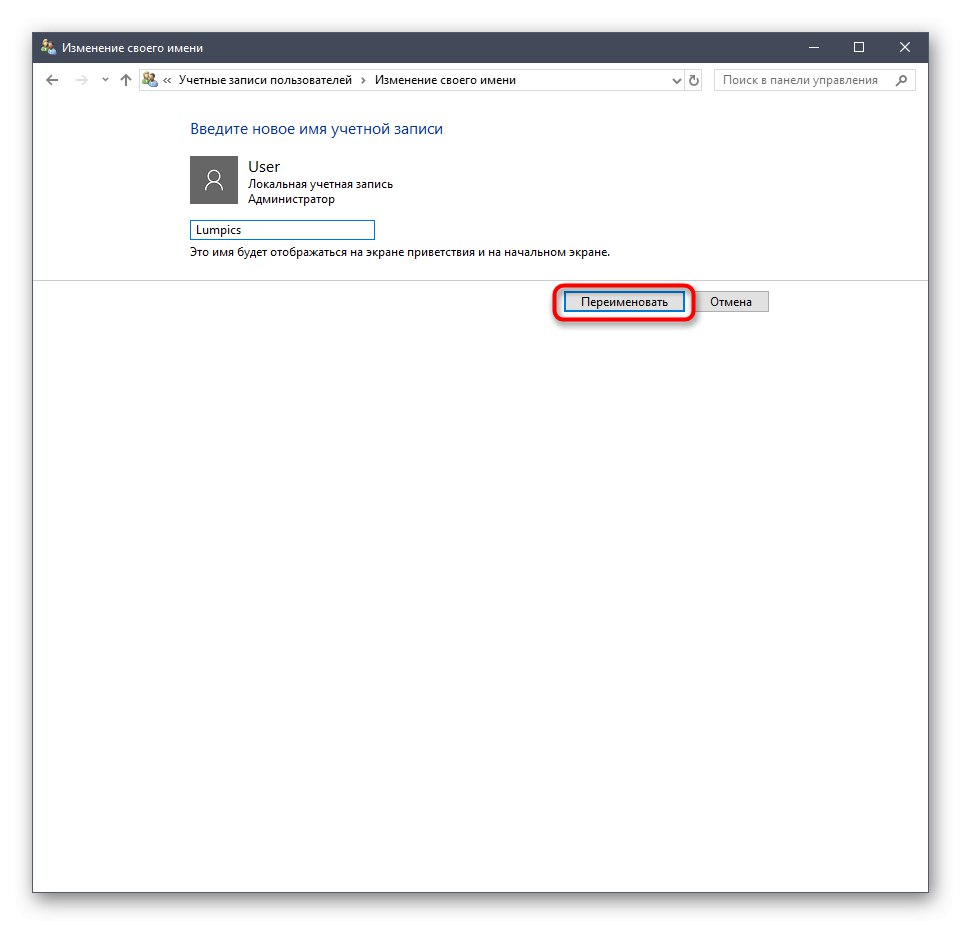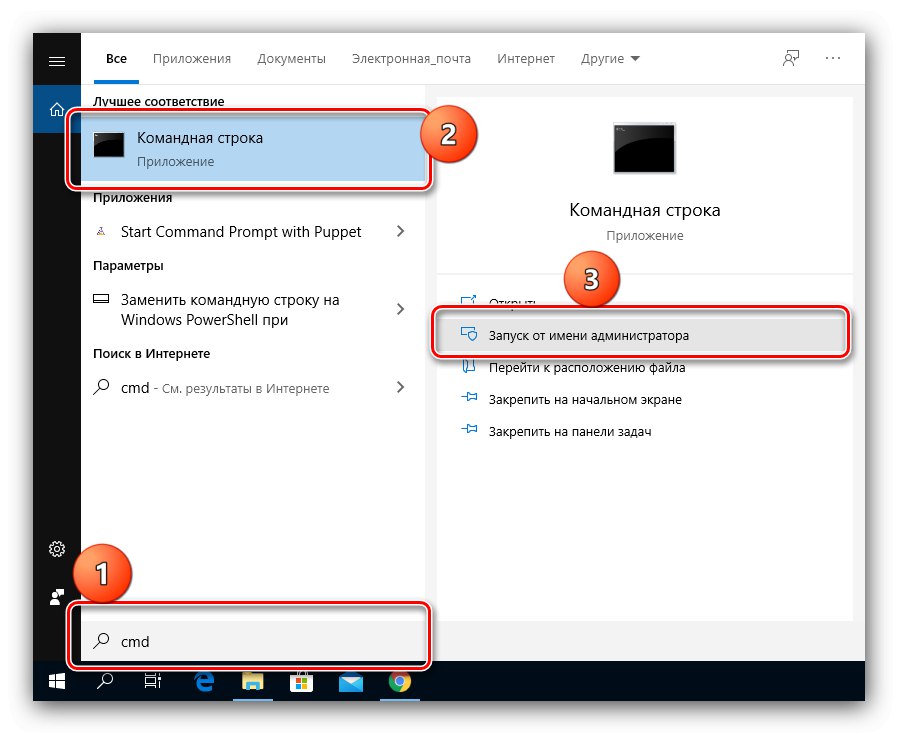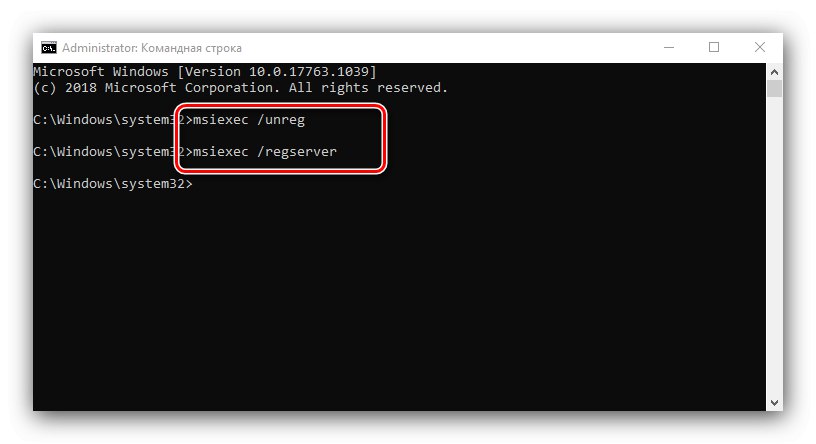تعد لغة برمجة Python أداة قوية ، وتستند شعبيتها إلى سهولة التعلم والوصول المجاني إلى بيئة التطوير. سنعرض لك اليوم كيف يمكنك تثبيته على Windows 10.
الطريقة الأولى: متجر Microsoft
قام فريق تطوير Python Software Foundation بتسهيل الأمر على مستخدمي Top 10 لتثبيته عن طريق إضافة التطبيق إلى متجر برامج Microsoft.
- افتح متجر Microsoft وانقر فوق الزر "بحث".
- اكتب في سطر
بيثون، ثم اختر نتيجة من القائمة المنبثقة أدناه - لخيارات Windows 10 جيدة "Python 3.7" و "Python 3.8". - بعد تحميل صفحة التطبيق ، انقر فوق "احصل على" ("احصل على").
- انتظر حتى تكتمل العملية. عند الانتهاء ، يمكنك العثور على التطبيق المثبت في القائمة "بداية".

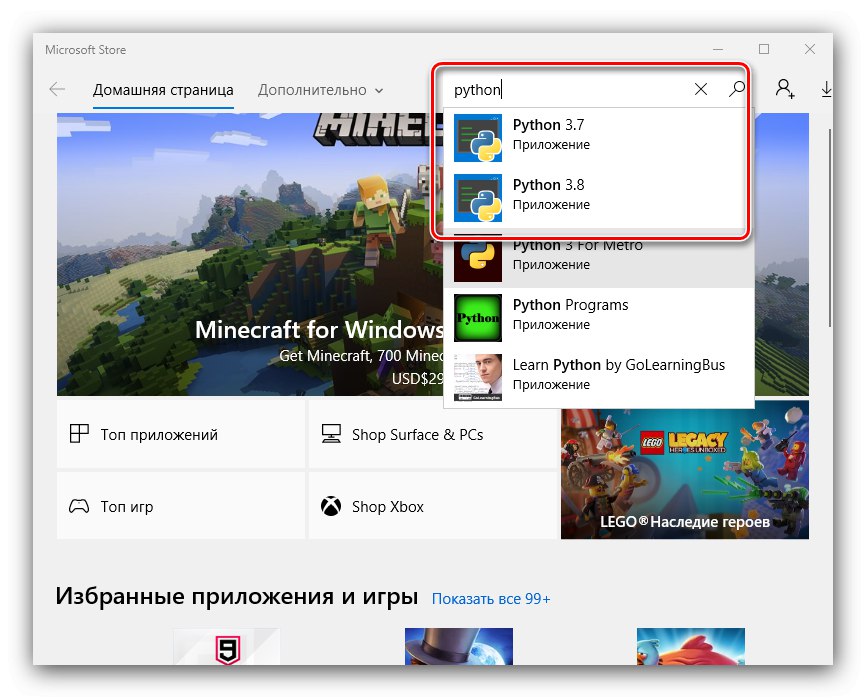
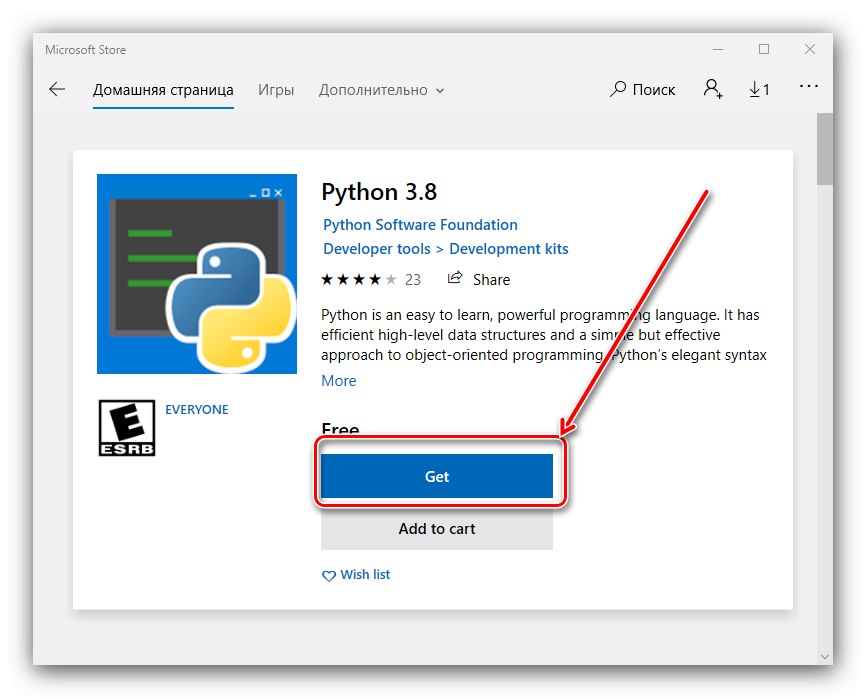

يعد خيار التثبيت هذا مناسبًا ، ولكنه يحتوي أيضًا على عيوب - على سبيل المثال ، لا يمكنك استخدام مشغل py.exe. أيضًا ، بالنسبة إلى البرامج النصية التي تم إنشاؤها في الإصدار من Microsoft Store ، فإن الكتابة إلى بعض أدلة الخدمة مثل TEMP غير متوفرة.
الطريقة الثانية: التثبيت يدويًا
يمكن تثبيت Python بطريقة مألوفة أكثر - يدويًا من المثبت.
مهم! لاستخدام هذه الطريقة ، يجب أن يكون للحساب المستخدم على النظام حقوق المسؤول!
- اتبع الرابط أعلاه. تحوم فوق العنصر "التحميلات" واختر "شبابيك".
- بيئات الإصدارين الثاني والثالث متاحة للتنزيل. هذا الأخير هو الخيار المفضل في معظم الحالات ، ولكن إذا كنت بحاجة إلى التعامل مع رمز قديم ، فقم بتنزيل الأخير.
- قم بالتمرير لأسفل الصفحة التالية للوصول إلى قائمة الملفات. ابحث عن روابط بالأسماء هناك "المثبت القابل للتنفيذ Windows x86" أو "المثبت القابل للتنفيذ Windows x86-64" - الأول مسؤول عن إصدار 32 بت ، والثاني عن إصدار 64 بت. يوصى باستخدام النوع الأول لأنه الأكثر توافقًا ، بينما يصعب أحيانًا العثور على البيانات الثنائية لـ 64 بت. انقر فوق الارتباط لبدء التنزيل.
- انتظر حتى يتم تحميل برنامج التثبيت ، ثم قم بتشغيل ملف EXE الناتج. في نافذة البداية الخاصة به ، أولاً وقبل كل شيء ، تأكد من التحقق من العنصر "إضافة Python إلى PATH".
![بمناسبة الإضافة إلى سطر الأوامر أثناء تثبيت Python اليدوي على نظام التشغيل Windows 10]()
بعد ذلك ، انتبه لخيارات التثبيت. هناك خياران متوفران:
- "تثبيت الآن" - التثبيت الافتراضي مع جميع المكونات والوثائق ؛
- "تخصيص التثبيت" - يسمح لك بضبط الموقع وتحديد المكونات المراد تثبيتها ، موصى به فقط للمستخدمين ذوي الخبرة.
حدد النوع الذي يناسبك وانقر بزر الماوس الأيسر على الرابط المقابل.
- انتظر حتى يتم تثبيت ملفات البيئة على جهاز الكمبيوتر الخاص بك. في النافذة الأخيرة ، انقر فوق الخيار "تعطيل حد طول المسار".
![قم بإزالة قيود الأحرف أثناء تثبيت Python اليدوي على نظام التشغيل Windows 10]()
لإغلاق النافذة ، انقر فوق "أغلق" وأعد تشغيل جهاز الكمبيوتر الخاص بك.
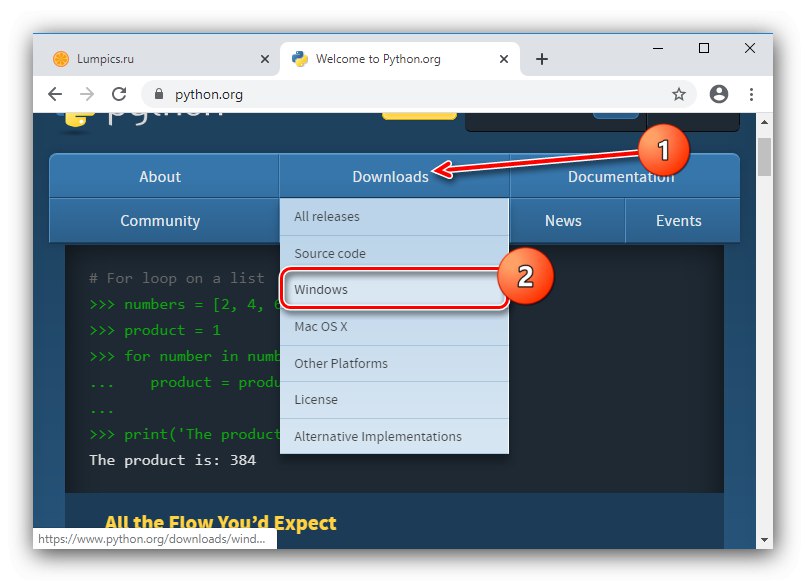
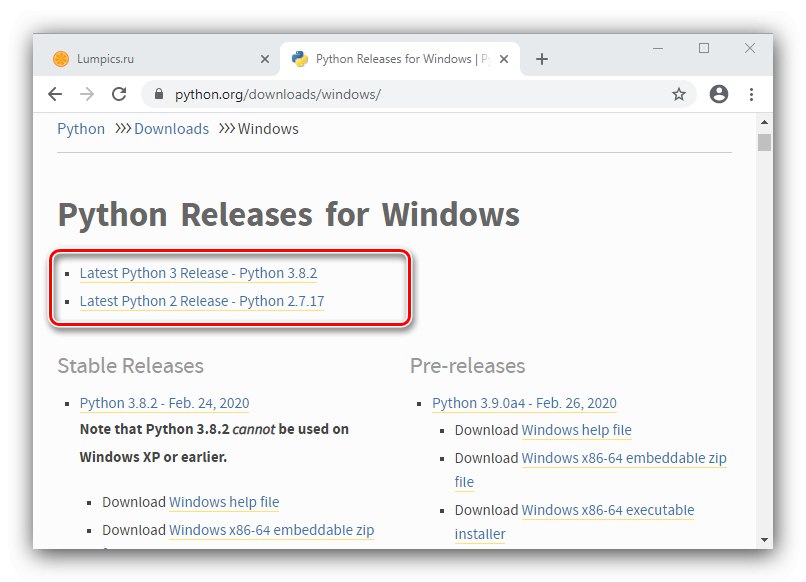
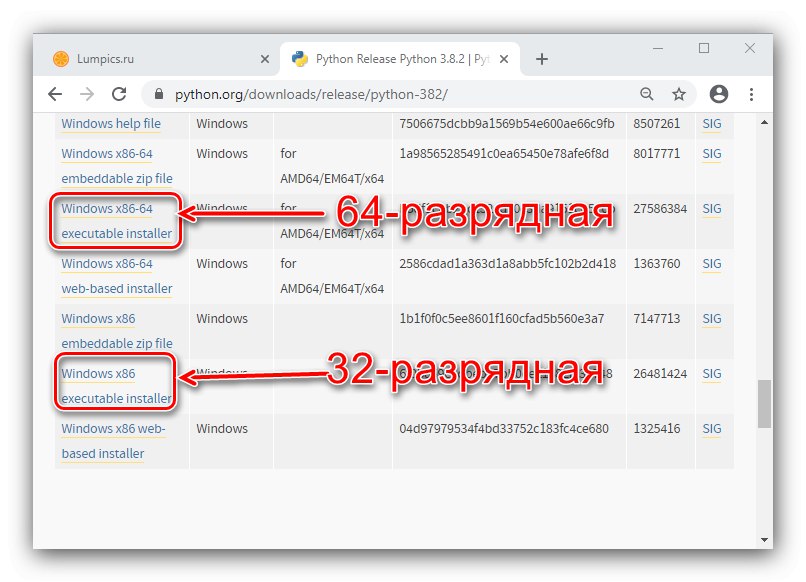

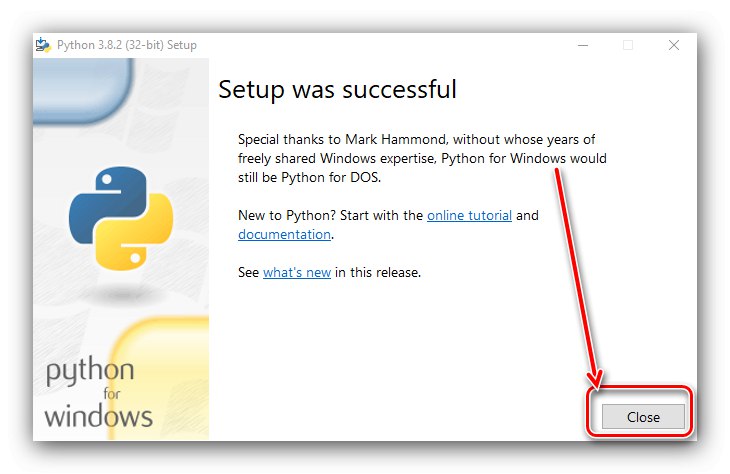
هذا يكمل عملية تثبيت Python اليدوية.
ماذا تفعل إذا لم يتم تثبيت Python
في بعض الأحيان يفشل إجراء يبدو أنه أولي ، وترفض حزمة البرامج المعنية التثبيت. دعونا ننظر في الأسباب الأكثر شيوعًا لهذه المشكلة.
اقرأ أيضا: أسباب مشاكل تثبيت البرامج في Windows 10
- السبب الأول المحتمل هو أن الحساب المحلي له اسم يحتوي على أحرف روسية. سيكون الحل في هذه الحالة هو إعادة تسمية مجلد المستخدم ، الآن بأحرف لاتينية.
![قم بتغيير اسم المستخدم لاستكشاف مشكلات تثبيت Python على نظام التشغيل Windows 10 وإصلاحها]()
الدرس: تغيير اسم المجلد المستخدم العادي و مدير في Windows 10
- أيضًا ، يمكن أن يتداخل تثبيت Python مع التعارضات في النظام ، لا سيما مع التحديثات ، لذلك إذا واجهت المشكلة المعنية ، فحاول إلغاء تثبيت آخر البرامج المثبتة.
![قم بإزالة تحديثات نظام التشغيل لإصلاح مشكلات تثبيت Python على نظام التشغيل Windows 10]()
- في بعض الحالات ، بعد التثبيت ثم إعادة التشغيل ، لن تبدأ خدمة بيئة Python. لتنشيطه يدويًا ، قم بتشغيل سطر الأوامر: اكتب ل "بحث" طلب
كمد، ثم حدد خيار التشغيل كمسؤول.![افتح موجه الأوامر لاستكشاف مشكلات تثبيت Python على نظام التشغيل Windows 10 وإصلاحها]()
اكتب الأوامر التالية بالترتيب ، واضغط على المفتاح بعد كل منها أدخل:
msiexec / unreg
msiexec / المسجل![إدخال أوامر لاستكشاف مشكلات تثبيت Python على نظام التشغيل Windows 10 وإصلاحها]()
أعد تشغيل جهاز الكمبيوتر الخاص بك.
لقد قمنا بإرشادك حول كيفية تثبيت Python على جهاز الكمبيوتر الخاص بك الذي يعمل بنظام Windows 10 وقدمنا اقتراحات لحل المشكلات أثناء اتباع هذا الإجراء.